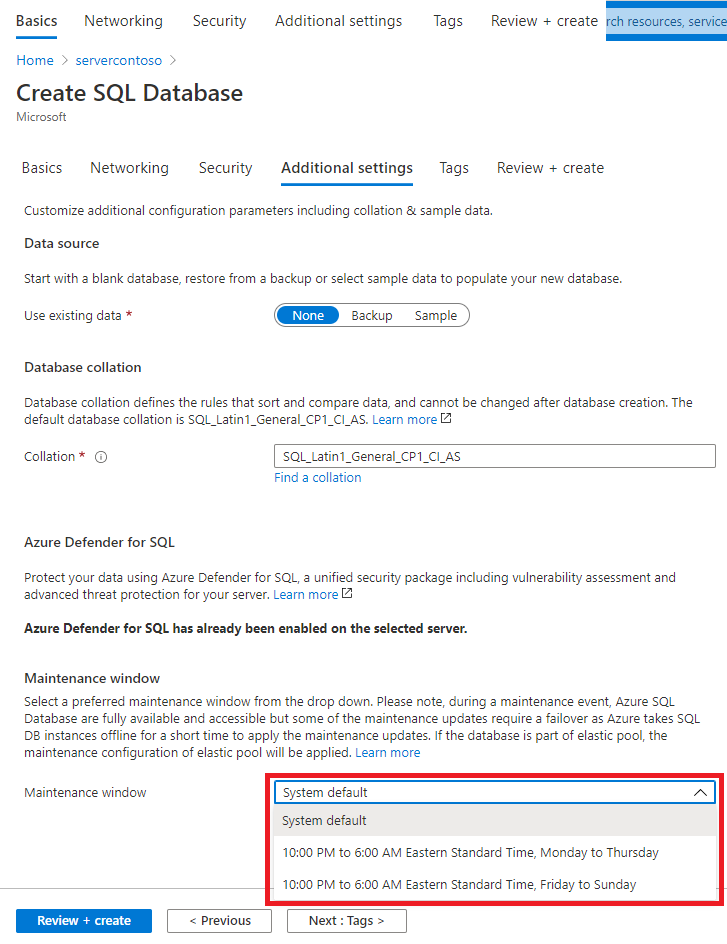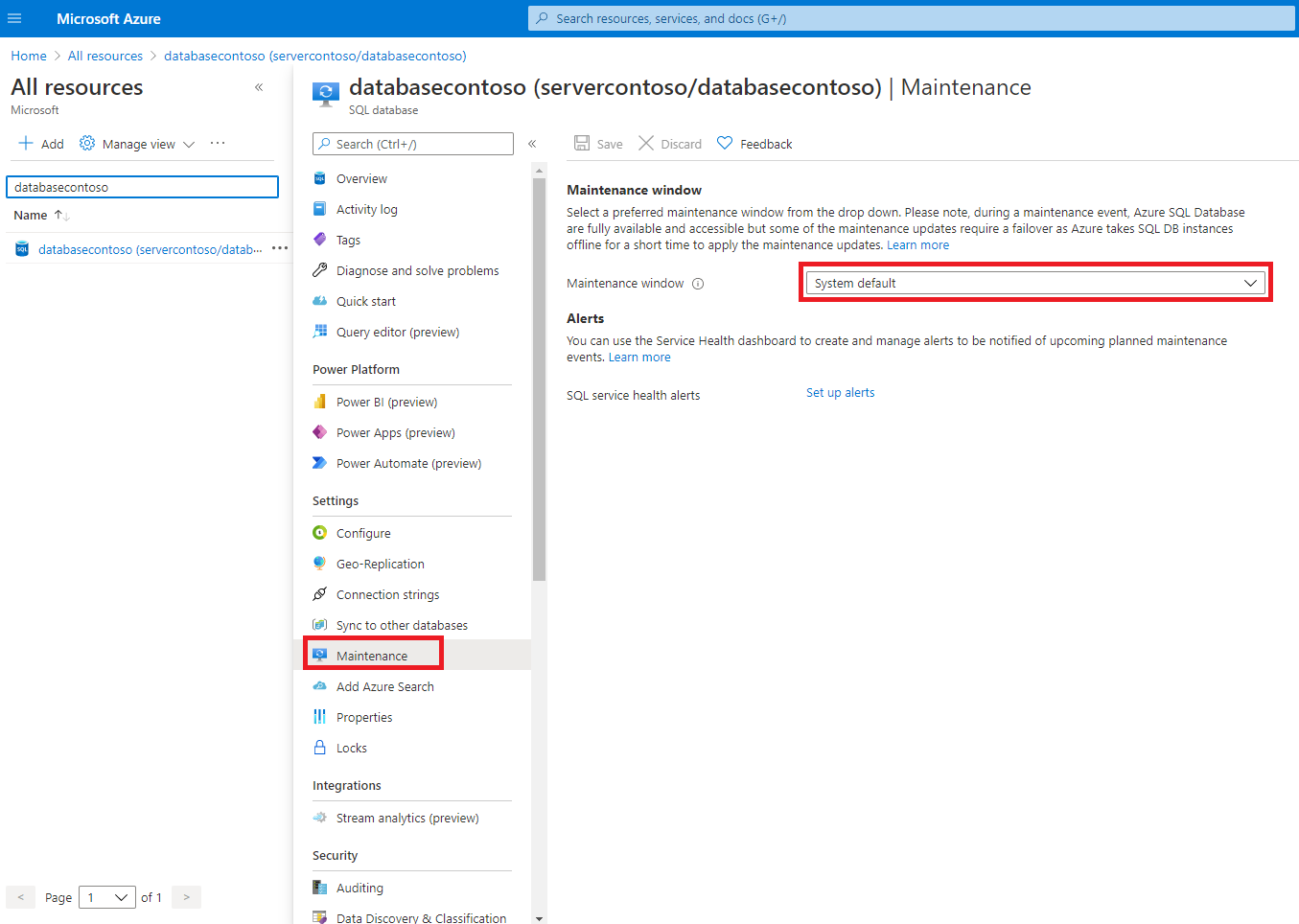La capacidad de cambiar a otra ventana de mantenimiento no está disponible para todos los niveles de servicio ni en todas las regiones. Para obtener más información sobre la disponibilidad de características, consulte Disponibilidad de las ventanas de mantenimiento.
Para configurar la ventana de mantenimiento al crear una base de datos o un grupo elástico, establezca la opción de Ventana de mantenimiento deseada en la página Configuración adicional.
Establecimiento de la ventana de mantenimiento al crear una base de datos única o un grupo elástico
Para obtener información paso a paso sobre cómo crear una base de datos o un grupo, vea Creación de una base de datos única de Azure SQL Database.
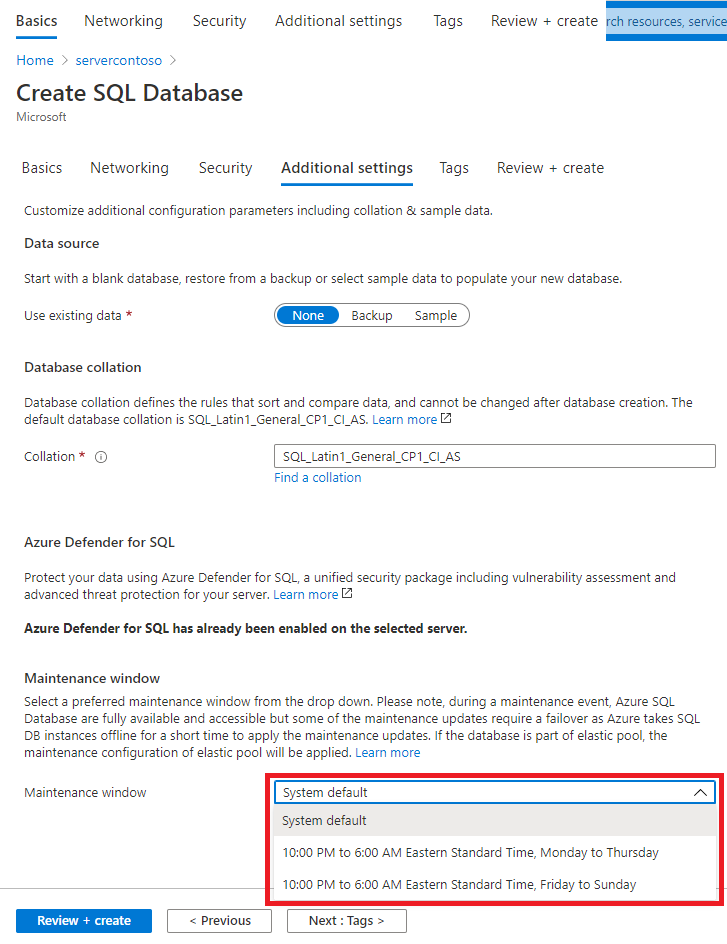
En los siguientes ejemplos se muestra cómo configurar la ventana de mantenimiento mediante Azure PowerShell. Puede instalar Azure PowerShell o usar Azure Cloud Shell.
Inicio de Azure Cloud Shell
Azure Cloud Shell es un shell interactivo gratuito que puede usar para ejecutar los pasos de este artículo. Tiene las herramientas comunes de Azure preinstaladas y configuradas para usarlas en la cuenta.
Para abrir Cloud Shell, seleccione Pruébelo en la esquina superior derecha de un bloque de código. También puede ir a https://shell.azure.com para iniciar Cloud Shell en una pestaña independiente del explorador.
Cuando se abra Cloud Shell, compruebe que PowerShell está seleccionado para el entorno. En las sesiones subsiguientes se utilizará la CLI de Azure en un entorno de PowerShell. Seleccione Copiar para copiar los bloques de código, péguelos en Cloud Shell y, luego, presione Entrar para ejecutarlos.
Detección de las ventanas de mantenimiento disponibles
Al establecer la ventana de mantenimiento, cada región tiene sus propias opciones de ventana de mantenimiento correspondientes a la zona horaria de la región en la que se encuentra la base de datos o el grupo.
Detección de ventanas de mantenimiento de grupos elásticos y SQL Database
En el ejemplo siguiente se devuelven las ventanas de mantenimiento disponibles para la región eastus2 mediante el cmdlet Get-AzMaintenancePublicConfiguration. En el caso de las bases de datos y los grupos elásticos, establezca MaintenanceScope en SQLDB.
$location = "eastus2"
Write-Host "Available maintenance schedules in ${location}:"
$configurations = Get-AzMaintenancePublicConfiguration
$configurations | ?{ $_.Location -eq $location -and $_.MaintenanceScope -eq "SQLDB"}
Establecimiento de la ventana de mantenimiento al crear una base de datos única
En el ejemplo siguiente se crea una nueva base de datos y se establece la ventana de mantenimiento con el cmdlet New-AzSqlDatabase. -MaintenanceConfigurationId debe establecerse en un valor válido para la región de la base de datos. Para obtener los valores válidos de su región, consulte Detección de las ventanas de mantenimiento disponibles.
# Set variables for your database
$resourceGroupName = "your_resource_group_name"
$serverName = "your_server_name"
$databaseName = "your_db_name"
# Set selected maintenance window
$maintenanceConfig = "SQL_EastUS2_DB_1"
Write-host "Creating a standard-series (Gen5) 2 vCore database with maintenance window ${maintenanceConfig} ..."
$database = New-AzSqlDatabase `
-ResourceGroupName $resourceGroupName `
-ServerName $serverName `
-DatabaseName $databaseName `
-Edition GeneralPurpose `
-ComputeGeneration Gen5 `
-VCore 2 `
-MaintenanceConfigurationId $maintenanceConfig
$database
Establecimiento de la ventana de mantenimiento durante la creación de un grupo elástico
En el ejemplo siguiente se crea un nuevo grupo elástico y se establece la ventana de mantenimiento con el cmdlet New-AzSqlElasticPool. La ventana de mantenimiento se establece en el grupo elástico, por lo que todas las bases de datos del grupo tienen la programación de la ventana de mantenimiento del grupo. -MaintenanceConfigurationId debe establecerse en un valor válido para la región del grupo. Para obtener los valores válidos de su región, consulte Detección de las ventanas de mantenimiento disponibles.
# Set variables for your pool
$resourceGroupName = "your_resource_group_name"
$serverName = "your_server_name"
$poolName = "your_pool_name"
# Set selected maintenance window
$maintenanceConfig = "SQL_EastUS2_DB_2"
Write-host "Creating a Standard 50 pool with maintenance window ${maintenanceConfig} ..."
$pool = New-AzSqlElasticPool `
-ResourceGroupName $resourceGroupName `
-ServerName $serverName `
-ElasticPoolName $poolName `
-Edition "Standard" `
-Dtu 50 `
-DatabaseDtuMin 10 `
-DatabaseDtuMax 20 `
-MaintenanceConfigurationId $maintenanceConfig
$pool
En los siguientes ejemplos se muestra cómo configurar la ventana de mantenimiento mediante la CLI de Azure. Puede instalar la CLI de Azure o usar Azure Cloud Shell.
Inicio de Azure Cloud Shell
Azure Cloud Shell es un shell interactivo gratuito que puede usar para ejecutar los pasos de este artículo. Tiene las herramientas comunes de Azure preinstaladas y configuradas para usarlas en la cuenta.
Para abrir Cloud Shell, seleccione Pruébelo en la esquina superior derecha de un bloque de código. También puede ir a https://shell.azure.com para iniciar Cloud Shell en una pestaña independiente del explorador.
Cuando se abra Cloud Shell, compruebe que Bash está seleccionado para el entorno. En las sesiones subsiguientes se utilizará la CLI de Azure en un entorno de Bash. Seleccione Copiar para copiar los bloques de código, péguelos en Cloud Shell y, luego, presione Entrar para ejecutarlos.
Inicio de sesión en Azure
Cloud Shell se autentica de forma automática en la cuenta inicial con la que ha iniciado sesión. Use el script siguiente para iniciar sesión con otra suscripción, y reemplace <Subscription ID> con el id. de la suscripción de Azure. Si no tiene una suscripción a Azure, cree una cuenta gratuita de Azure antes de empezar.
subscription="<subscriptionId>" # add subscription here
az account set -s $subscription # ...or use 'az login'
Para más información, vea Establecimiento de la suscripción activa o Inicio de sesión de forma interactiva
Detección de las ventanas de mantenimiento disponibles
Al establecer la ventana de mantenimiento, cada región tiene sus propias opciones de ventana de mantenimiento correspondientes a la zona horaria de la región en la que se encuentra la base de datos o el grupo.
Detección de ventanas de mantenimiento de grupos elásticos y SQL Database
En el ejemplo siguiente se devuelven las ventanas de mantenimiento disponibles para la región eastus2 mediante el comando az maintenance public-configuration list. En el caso de las bases de datos y los grupos elásticos, establezca maintenanceScope en SQLDB.
location="eastus2"
az maintenance public-configuration list --query "[?location=='$location'&&contains(maintenanceScope,'SQLDB')]"
Establecimiento de la ventana de mantenimiento al crear una base de datos única
En el ejemplo siguiente se crea una nueva base de datos y se establece la ventana de mantenimiento mediante el comando az sql db create. --maint-config-id (o -m) debe establecerse en un valor válido para la región de la base de datos. Para obtener los valores válidos de su región, consulte Detección de las ventanas de mantenimiento disponibles.
# Set variables for your database
resourceGroupName="your_resource_group_name"
serverName="your_server_name"
databaseName="your_db_name"
# Set selected maintenance window
maintenanceConfig="SQL_EastUS2_DB_1"
# Create database
az sql db create \
--resource-group $resourceGroupName \
--server $serverName \
--name $databaseName \
--edition GeneralPurpose \
--family Gen5 \
--capacity 2 \
--maint-config-id $maintenanceConfig
Establecimiento de la ventana de mantenimiento durante la creación de un grupo elástico
En el ejemplo siguiente se crea un nuevo grupo elástico y se establece la ventana de mantenimiento mediante el cmdlet az sql elastic-pool create. La ventana de mantenimiento se establece en el grupo elástico, por lo que todas las bases de datos del grupo tienen la programación de la ventana de mantenimiento del grupo. --maint-config-id (o -m) debe establecerse en un valor válido para la región del grupo. Para obtener los valores válidos de su región, consulte Detección de las ventanas de mantenimiento disponibles.
# Set variables for your pool
resourceGroupName="your_resource_group_name"
serverName="your_server_name"
poolName="your_pool_name"
# Set selected maintenance window
maintenanceConfig="SQL_EastUS2_DB_2"
# Create elastic pool
az sql elastic-pool create \
--resource-group $resourceGroupName \
--server $serverName \
--name $poolName \
--edition GeneralPurpose \
--family Gen5 \
--capacity 2 \
--maint-config-id $maintenanceConfig
Al aplicar una selección de ventana de mantenimiento a una base de datos, en algunos casos se puede experimentar una breve reconfiguración (varios segundos) a medida que Azure aplica los cambios necesarios.
En los pasos siguientes se establece la ventana de mantenimiento en una base de datos o un grupo elástico mediante Azure Portal:
Establecimiento de la ventana de mantenimiento de una base de datos o un grupo elástico existente
Navegue hasta la base de datos SQL o el grupo elástico para el que desea establecer la ventana de mantenimiento.
En el menú Configuración, seleccione Mantenimiento y, a continuación, seleccione la ventana de mantenimiento deseada.
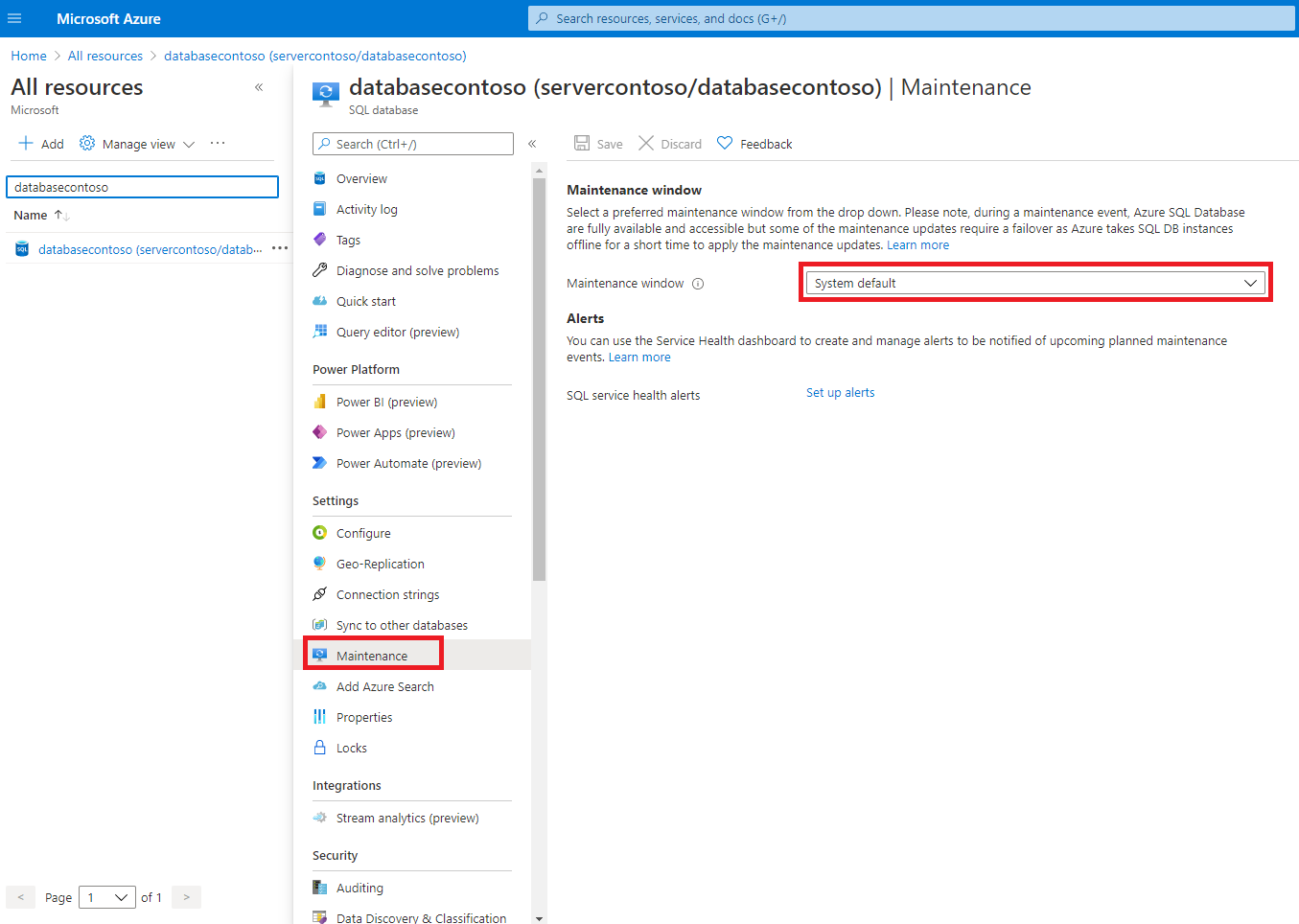
Nota
La página Mantenimiento solo está disponible para bases de datos y grupos elásticos que admiten la configuración de la ventana de mantenimiento. Si la página no está disponible, la base de datos o el grupo no admite la configuración de la ventana de mantenimiento.
Establecimiento de la ventana de mantenimiento de una base de datos existente
En el ejemplo siguiente se establece la ventana de mantenimiento en una base de datos existente mediante el cmdlet Set-AzSqlDatabase.
-MaintenanceConfigurationId debe establecerse en un valor válido para la región de la base de datos. Para obtener los valores válidos de su región, consulte Detección de las ventanas de mantenimiento disponibles.
# Select different maintenance window
$maintenanceConfig = "SQL_EastUS2_DB_2"
Write-host "Changing database maintenance window to ${maintenanceConfig} ..."
$database = Set-AzSqlDatabase `
-ResourceGroupName $resourceGroupName `
-ServerName $serverName `
-DatabaseName $databaseName `
-MaintenanceConfigurationId $maintenanceConfig
$database
Establecimiento de la ventana de mantenimiento en un grupo elástico existente
En el ejemplo siguiente se establece la ventana de mantenimiento en un grupo elástico existente mediante el cmdlet Set-AzSqlElasticPool.
Es importante asegurarse de que el valor de $maintenanceConfig es válido para la región del grupo. Para obtener los valores válidos de una región, consulte Detección de las ventanas de mantenimiento disponibles.
# Select different maintenance window
$maintenanceConfig = "SQL_EastUS2_DB_1"
Write-host "Changing pool maintenance window to ${maintenanceConfig} ..."
$pool = Set-AzSqlElasticPool `
-ResourceGroupName $resourceGroupName `
-ServerName $serverName `
-ElasticPoolName $poolName `
-MaintenanceConfigurationId $maintenanceConfig
$pool
En los siguientes ejemplos se muestra cómo configurar la ventana de mantenimiento mediante la CLI de Azure. Puede instalar la CLI de Azure o usar Azure Cloud Shell.
Establecimiento de la ventana de mantenimiento de una base de datos existente
En el ejemplo siguiente se establece la ventana de mantenimiento en una base de datos existente mediante el comando az sql db update. --maint-config-id (o -m) debe establecerse en un valor válido para la región de la base de datos. Para obtener los valores válidos de su región, consulte Detección de las ventanas de mantenimiento disponibles.
# Select different maintenance window
maintenanceConfig="SQL_EastUS2_DB_2"
# Update database
az sql db update \
--resource-group $resourceGroupName \
--server $serverName \
--name $databaseName \
--maint-config-id $maintenanceConfig
Establecimiento de la ventana de mantenimiento en un grupo elástico existente
En el ejemplo siguiente se establece la ventana de mantenimiento en un grupo elástico existente mediante el comando az sql elastic-pool update.
Es importante asegurarse de que el valor de maintenanceConfig es válido para la región del grupo. Para obtener los valores válidos de una región, consulte Detección de las ventanas de mantenimiento disponibles.
# Select different maintenance window
maintenanceConfig="SQL_EastUS2_DB_1"
# Update pool
az sql elastic-pool update \
--resource-group $resourceGroupName \
--server $serverName \
--name $poolName \
--maint-config-id $maintenanceConfig
Si crea recursos de Azure SQL como parte de este tutorial, asegúrese de eliminar los recursos innecesarios después de que haya terminado con ellos para evitar cargos innecesarios.
Azure SQL Database